리드젠사용법
구글애즈(ADS) 회원가입 (계정 있는 버전)구글애즈(ADS) 회원가입 (계정 있는 버전)
유채연 2025-07-17 446
|
|||
|
CURATOR 메뉴얼 | ☞ 구글애즈(ADS)_회원가입_계정 있는 버전 구글 애즈(ADS)_회원가입_계정 있는 버전구글 애즈 가입 & 첫 캠페인 설정 가이드계정 만들기 → 캠페인 생성 → 입찰·예산·결제까지 한번에! 구글 애즈 가입 방법은?구글 계정이 있다면 Google Ads 접속 → 새 계정 생성 → 첫 캠페인·결제 정보를 입력하면 가입이 완료됩니다. 첫 캠페인 설정 시 필수 입력 항목
영상에서는 구글 애즈 계정 생성 → 캠페인 목표‧광고 항목 입력 → 입찰 전략(전환)·일일 예산·결제 정보 설정 → 마지막으로 캠페인 일시 중지 방법까지 단계별로 보여 줍니다. 기본 준비
1. 새 애즈 계정 & 첫 캠페인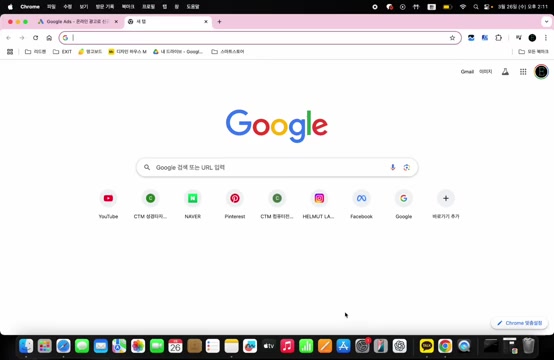 1.1 계정 만들기
1.2 광고 기본 입력
2. 광고 소재 구성
3. 입찰 전략 & 예산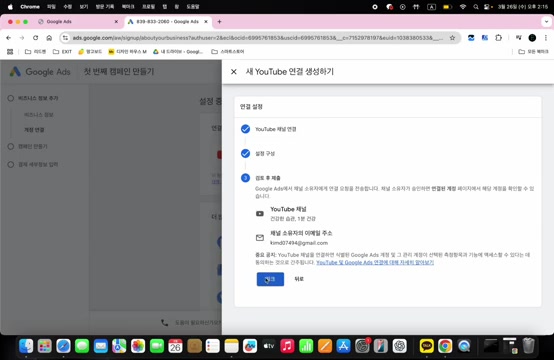 3.1 입찰 전략초보자라면 전환을 선택하고 CPA 지정은 나중에! 3.2 하루 예산
4. 결제 정보 입력 & 계정 연결
5. 캠페인 관리 & 일시 중지
✨ 핵심 포인트 3가지
구글 애즈(ADS)_회원가입_계정 있는 버전
© 2024 주식회사 리드젠 & 퍼널연구소. All rights reserved. |
|||
- 등록된 댓글이 없습니다.


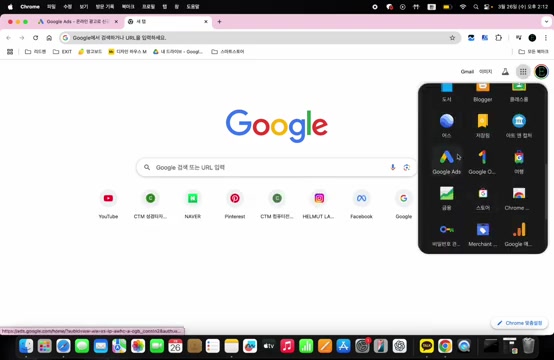 제목·설명 개수를 충족했는지 확인
제목·설명 개수를 충족했는지 확인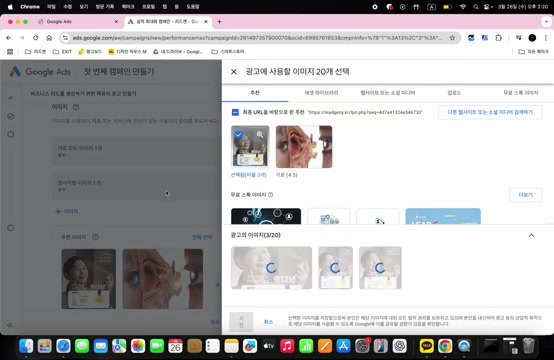 고객 정보 입력 → 자동 결제 선택
고객 정보 입력 → 자동 결제 선택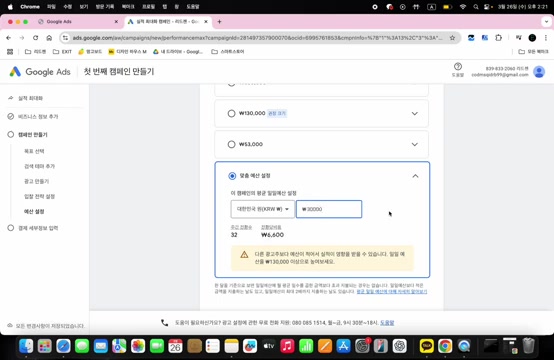 실제 집행 전이라도 예산이 청구될 수 있음에 주의
실제 집행 전이라도 예산이 청구될 수 있음에 주의



